iOS 11 позволява редакция на вече направените скрийншоти. Заснемането им става по същия начин, със задържане на хоум бутона и този за включване, но след като го направите, миниатюрно копие на снимката се появява в долния ляв ъгъл на екрана и се задържа там няколко секунди. Можете да го отхвърлите, като плъзнете наляво, или да го докоснете, за влезете в редактора, за да направите някои промени по снимката, преди да я използвате.
Ето какво можете да правите:
Да пишете върху скрийншота
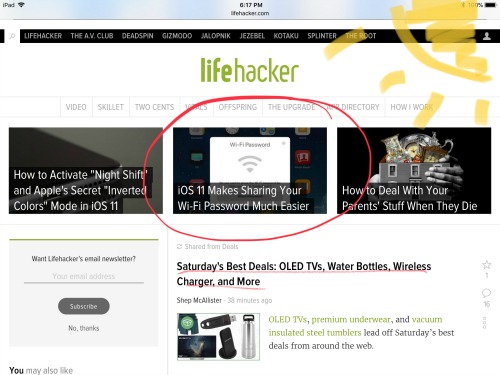
В редактора има писалка, под формата на молив или маркер и трябва да изберете кой вариант ще използвате, докосвайки иконката. В дясно ще видите и възможните цветове – бял, черен, син, зелен, жълт и червен. Само трябва да докоснете съответния цвят и да започнете да пишете върху изображението. Ако нещо се обърка, можете да докоснете иконата за изтриване и да го коригирате веднага, както и да се върнете, за да премахнете последната си редакция.
Ако ръкописът не ви се струва подходящ за случая, можете да добавите текст, като използвате знака „+“ в долния десен ъгъл на страницата.
Да го изрежете
Изрязването на изображението работи по същия начин, като в редактора на снимки, като трябва да регулирате синята граница около него. Можете и да увеличите мащаба, за да се виждат определени части от снимката, които искате да подчертаете.
Да го подпишете
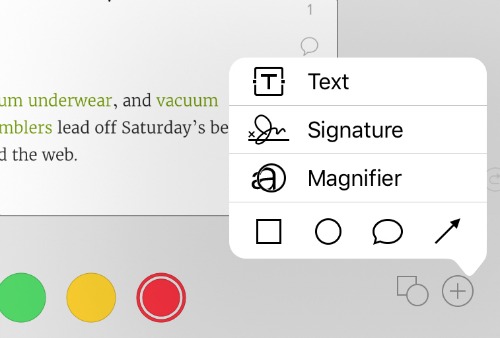
Инструментът за редакция на скрийншоти може да се окаже удобен за подписване на документи в движение, тъй като в него имате възможността да запазите подписа си, така че просто да го плъзнете и пуснете там, където трябва да се подпишете върху копието на даден документ. За да стигнете до тази опция, докоснете знака „+“ в долната дясна част на страницата и изберете раздел Signature.
Да премествате рисунки
Ако очертаете дадена част от снимката и след това осъзнаете, че всъщност трябва да оградите на друго място, можете да преместите очертанието като докоснете инструмента за рисуване и след това частта, където искате да преместите рисунката, след това трябва само да плъзнете по екрана към новото място.
Да използвате фигури от предварително зададени формати
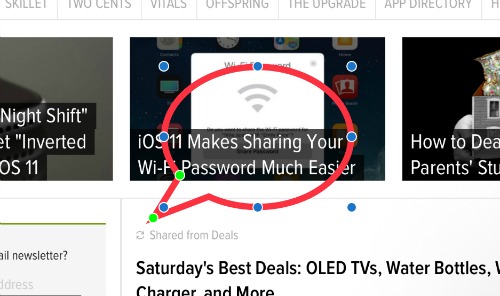
Повечето пъти правим скройншот, за да покажем нещо на приятелите си, най-често това става със стрелка. В инструмента за редакция има няколко предварително зададени фигури, които можете да използвате на готово – квадрат, кръг, стрелка и балонче за текст. До тях можете да стигнете, като отново докоснете знака „+“ в долния десен ъгъл и изберете това, което ви е нужно. Размерите на предварително зададените форми могат да се коригират и можете да ги влачите и пускате там, където трябва да бъдат поставени.
С всички тези опции, една на пръв поглед елементарна функция, може да се превърне в полезен помощник във всекидневието ви.

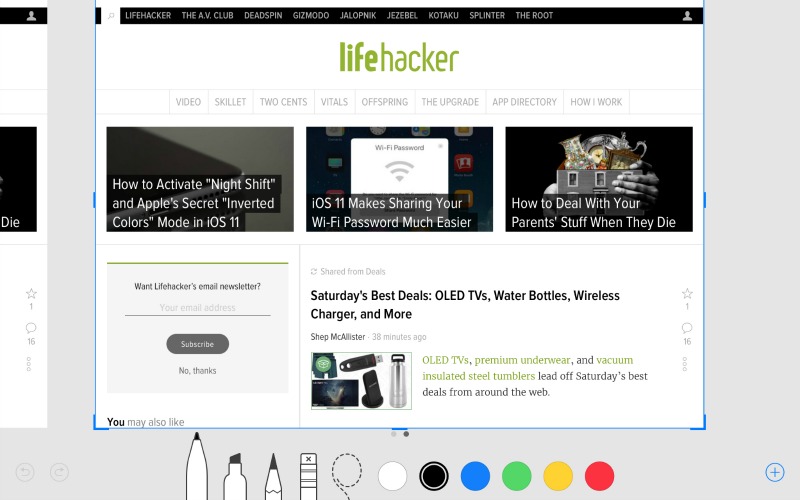




0 коментара